Chữ ký số hỏi đáp, Hỏi đáp
Hướng dẫn ký điện tử file PDF trên phần mềm Adobe Reader bằng chữ ký số Viettel

Dưới đây là cách để Ký điện tử file PDF các bạn hãy làm theo các bước tương tự như dưới đây để có thể thành công nhé!
Bước 1: Mở phần mềm Adobe PDF Reader đã cài đặt trên máy tính. Nhấn vào File sau đó chọn Open như Hình 1 bên dưới:
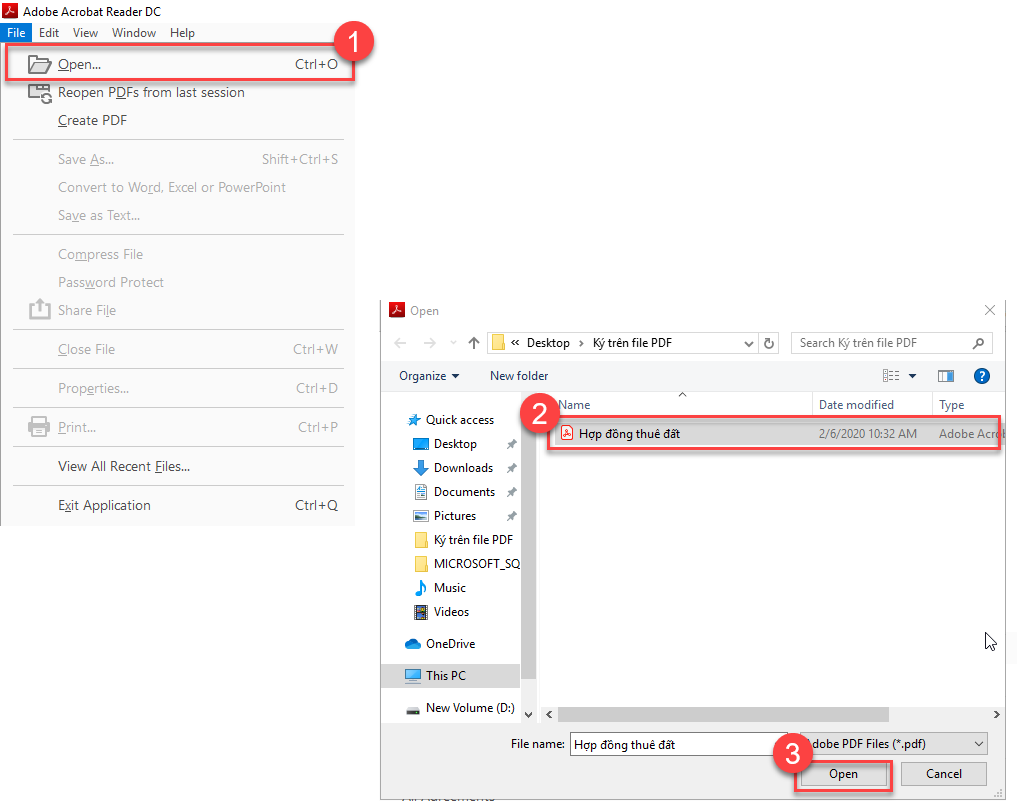
=> Lúc này hệ thống sẽ hiển thị bảng nội dung văn bản cần phải ký. Chọn Tool tìm đến thư mục Certificates rồi nhấn Open
Bước 2: Nhấn Digitally Sign sau đó nhấp chuột trái để khoanh vùng cần ký
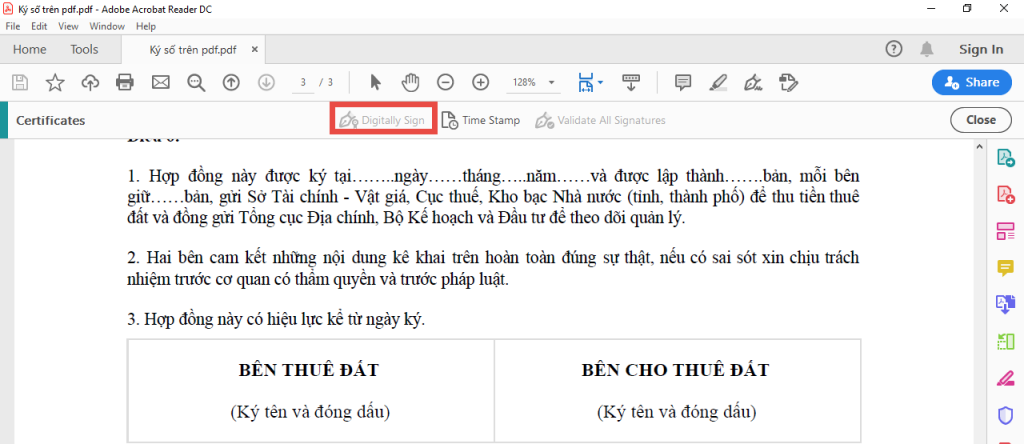
Nhấn Continue để tiếp tục
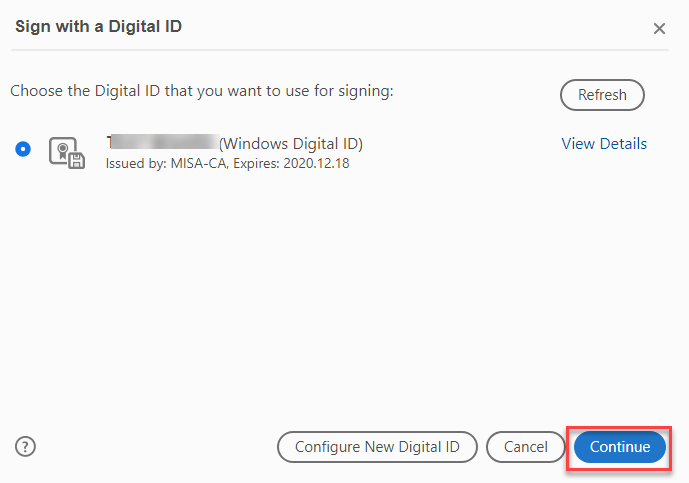
Bước 3: Ký số bằng USB Token
Sau khi chúng ta đã nhấn Continue hệ thống sẽ hiển thị thông tin chữ ký số của khách hàng. Bấm Sign để ký. Sau khi ký xong chọn Save để lưu file vào máy tính
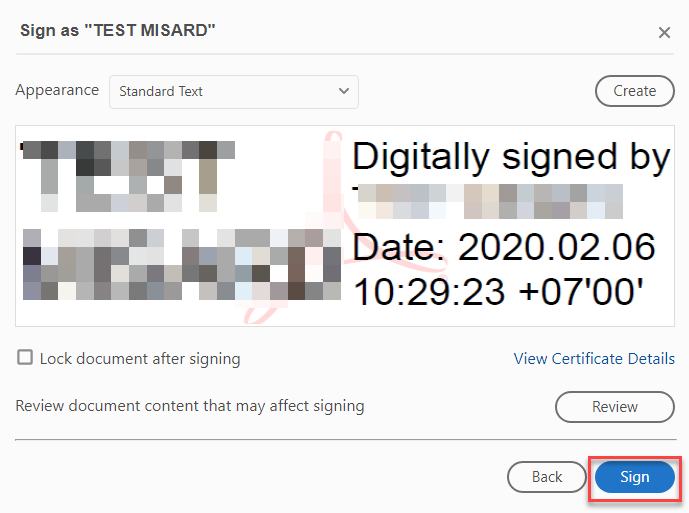
Cách ký số trên file pdf
Nhập mã PIN của USB Token (ví dụ: chữ ký số NCCA mã PIN: 12345678) sau đó nhấn OK
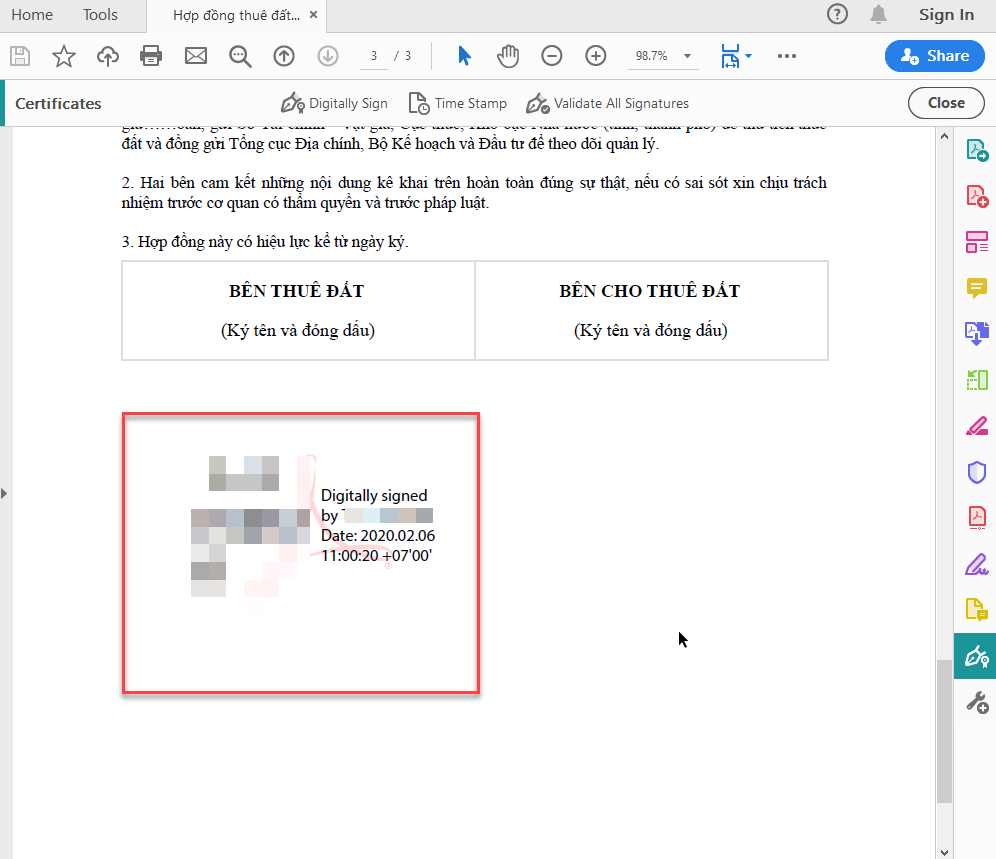
Như vậy là chúng ta đã hoàn tất quá trình ký điện tử trên file PDF Adobe Reader, chúc các bạn thành công!
Nguồn: Viettel-CA


